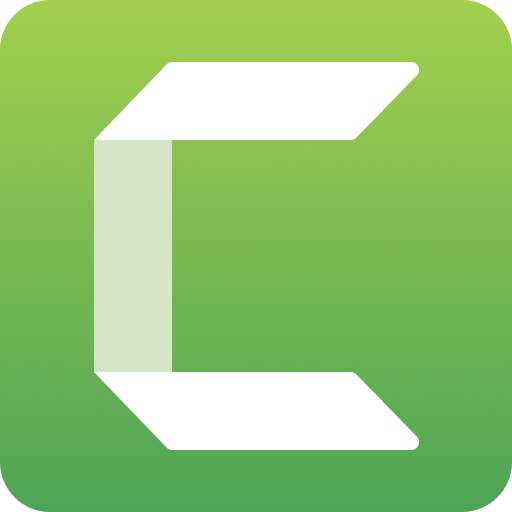Comment utiliser le format d'image pour les vidéos
Publié: 2024-08-01Vous êtes-vous déjà demandé pourquoi certaines vidéos sont étirées ou comportent des barres noires sur les côtés ? Bien sûr, ce n’est pas ainsi que nous voulons que les vidéos ressemblent, sauf si cela est prévu. Le problème pourrait être le rapport hauteur/largeur, un concept qui joue un rôle dans la production vidéo. Explorons comment cela fonctionne et comment éviter les problèmes courants.
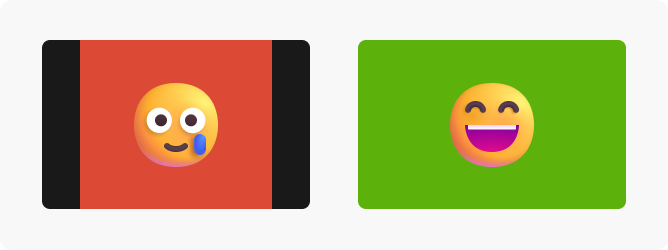
Comprendre les proportions
Un rapport hauteur/largeur est une relation proportionnelle entre les largeurs et les hauteurs d'une image, généralement écrite sous forme de nombres séparés par deux points (par exemple, 16:9). Il dicte la taille de l'image et, en fin de compte, la façon dont votre vidéo apparaît aux téléspectateurs. Choisir le bon rapport hauteur/largeur affecte non seulement le professionnalisme de la vidéo, mais également le plaisir de l'expérience de visionnage.
Rapports d'aspect courants
Il existe plusieurs formats d’image courants, chacun avec sa propre histoire et son propre objectif. Parmi les plus courants, citons :
Rapport d'aspect 16:9
Ce format grand écran, la norme actuelle de l'industrie, est parfait pour les téléviseurs haute définition (HD) et les vidéos YouTube. Son large cadre offre une vue panoramique et est souvent utilisé pour des présentations, des enregistrements de jeux et des didacticiels.
Rapport d'aspect 4:3
Ce format classique, souvent appelé moyen format, dominait les écrans de télévision avant la révolution du grand écran. Il est souvent utilisé dans des documentaires et des vidéos éducatives plus anciens.
Rapport d'aspect 2,35:1
Souvent associé aux films cinématographiques, ce format offre une expérience visuelle plus large couramment utilisée dans les longs métrages.
Format carré (1:1)
Ce format a gagné en popularité sur les plateformes de médias sociaux comme Instagram. Il donne la priorité à un sujet central et est souvent utilisé pour présenter des produits, des portraits et des extraits rapides.
Rapport d'aspect 9:16
Le format d'image 9:16, couramment utilisé pour la vidéo verticale, est parfait pour les plateformes de médias sociaux comme Instagram Stories, TikTok et Snapchat. Ce format est optimisé pour le visionnage mobile, remplissant tout l'écran lorsqu'il est tenu debout, offrant ainsi une expérience immersive et engageante aux téléspectateurs.
Choisir le bon ratio
La sélection du meilleur rapport hauteur/largeur dépend de la destination et du message de votre contenu.
Considérons votre public cible. Créez-vous une vidéo pour un cadre professionnel (16:9) ou une plateforme de médias sociaux (1:1 ou 9:16) ? Si l'on considère l'impact narratif, un format plus large (2,35:1) peut créer une expérience plus immersive pour les films.
Ou peut-être créez-vous des vidéos qui seront visionnées sur des appareils mobiles. Compte tenu de la popularité croissante des audiences mobiles, envisagez les formats optimisés pour les écrans plus petits (16:9 ou 9:16).
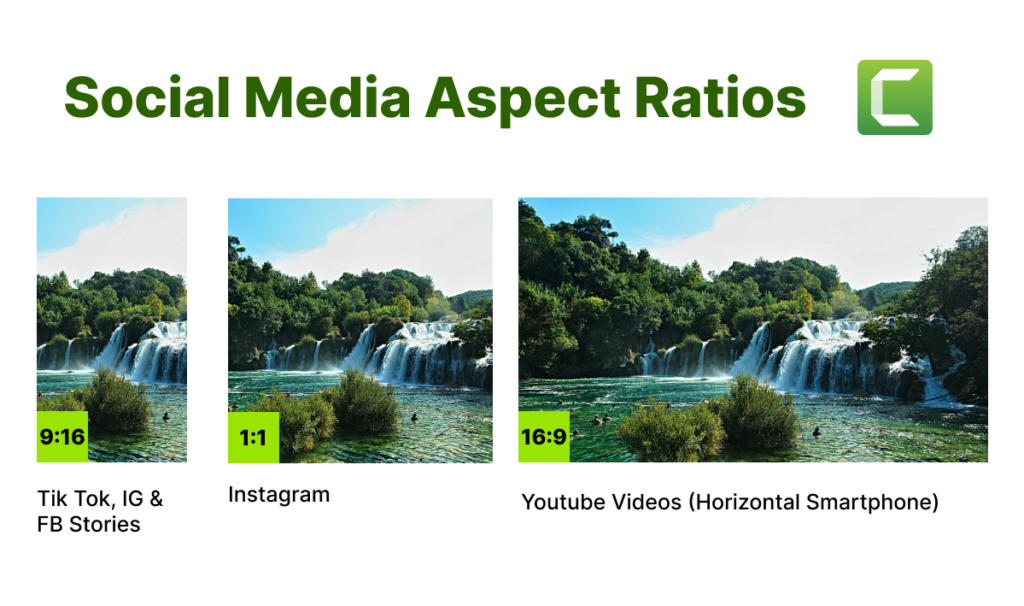
Camtasia : votre solution de ratio d'aspect
Camtasia, l'outil tout-en-un d'enregistrement d'écran et de montage vidéo, offre une flexibilité exceptionnelle en matière de formats d'image.
Tout d’abord, vous pouvez enregistrer dans un but précis. Définissez le rapport hauteur/largeur avant d’enregistrer votre écran. De cette façon, votre enregistrement s'adaptera parfaitement là où il doit aller, qu'il s'agisse d'une présentation grand écran (16:9), d'une histoire Instagram (1:1) ou d'autres formats comme TikTok ou YouTube Shorts.
Vous pouvez également ajuster le rapport hauteur/largeur de votre vidéo après l'enregistrement dans l'éditeur pour l'adapter à vos besoins. Avez-vous changé d'avis sur le rapport hauteur/largeur ou devez-vous travailler avec différents formats ? Travaillez simplement directement avec l’éditeur. Vous avez également la possibilité de verrouiller le rapport hauteur/largeur.
C'est simple : il suffit de cliquer avec le bouton droit sur le canevas dans les paramètres du projet pour modifier le rapport hauteur/largeur. De cette façon, il est également facile de maintenir la cohérence du produit final. Vous pouvez facilement surveiller le rapport hauteur/largeur tout au long de votre processus d’édition pour créer un produit final professionnel.
La meilleure méthode pour vous dépend de votre contenu vidéo et du résultat souhaité. Le recadrage est idéal pour supprimer entièrement les zones indésirables, tandis que le zoom et le panoramique se concentrent sur la partie centrale mais peuvent perdre certains détails de l'image. L'ajout d'un arrière-plan améliore l'esthétique mais nécessite un élément supplémentaire.

La façon la plus simple d'éditer des vidéos
Ne perdez plus de temps et découvrez comment Camtasia facilite plus que jamais la création de vidéos incroyables.
Essayez Camtasia gratuitement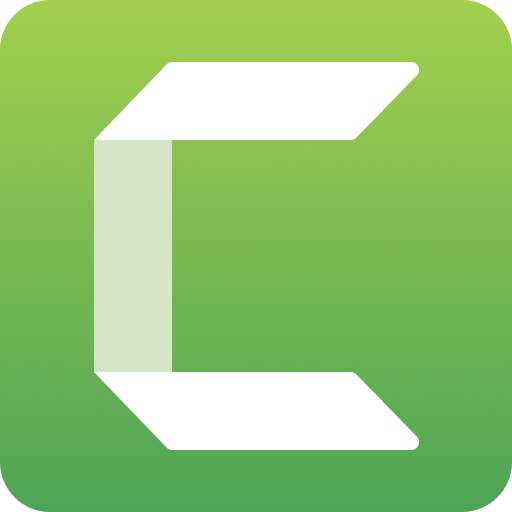
Pour ce faire, vous pouvez suivre l'une de ces méthodes :
Méthode 1 : Recadrer
Le recadrage d'une vidéo supprime les zones indésirables, y compris les barres noires.
Dans l'éditeur de Camtasia, sélectionnez Recadrer et faites glisser les poignées sur les bords de la fenêtre de recadrage pour supprimer les barres noires. Pour conserver le rapport hauteur/largeur, maintenez la touche « Shift » enfoncée tout en faisant glisser, évitez la distorsion et conservez le rapport hauteur/largeur.
Méthode 2 : Zoom et panoramique
Zoomez sur la partie de la vidéo souhaitée, en masquant essentiellement les barres noires.
Dans l'éditeur, cliquez sur le bouton « Zoom et panoramique » dans la barre d'outils. Faites glisser le curseur sous « Zoom » vers la droite pour zoomer sur la zone préférée de la vidéo, et les barres noires commenceront à disparaître à mesure que vous zoomez.
Cochez la case « Conserver le rapport hauteur/largeur » pour éviter d'étirer ou d'écraser le contenu vidéo. Utilisez les flèches ou faites glisser l'aperçu de l'image pour ajuster la vue agrandie.
Méthode 3 : ajouter un arrière-plan
Remplissez les barres noires avec une image ou une couleur d'arrière-plan.
Dans l'éditeur, importez votre vidéo et l'image d'arrière-plan (ou choisissez une couleur unie) dans votre projet Camtasia. Faites glisser l'image d'arrière-plan sur une piste distincte au-dessus de la piste vidéo sur la timeline. Faites un clic droit sur l'image d'arrière-plan et sélectionnez « Propriétés » dans le menu.
Dans la fenêtre des propriétés, ajustez les valeurs « Largeur » et « Hauteur » pour vous assurer qu'elles couvrent complètement les barres noires. Faites glisser l'image d'arrière-plan sur la timeline pour l'aligner avec le clip vidéo.
Bon bonus : la bibliothèque de Camtasia contient des arrière-plans dynamiques, qui vous permettent d'ajouter des animations en boucle avec des couleurs et des vitesses personnalisables. De plus, vous pouvez télécharger encore plus d’arrière-plans depuis Camtasia Assets.
Dépannage : convertir le rapport hauteur/largeur tout en minimisant la perte
Des problèmes courants tels que le letterboxing (barres noires en haut et en bas) ou le pillarboxing (barres noires sur les côtés) peuvent survenir en raison des différences de rapport hauteur/largeur. Désormais, vous n’avez aucun problème à vous en débarrasser. Camtasia vous aide à convertir les proportions tout en minimisant la perte de qualité.
Storytelling avec format d'image : guider le spectateur
Les proportions peuvent influencer bien plus que la simple taille de l’image. Différents ratios peuvent suggérer des émotions spécifiques et guider l'attention du spectateur. Expérimenter différents formats peut améliorer votre narration, et les proportions peuvent également être des outils de narration.
Par exemple, utilisez la sensation plus large et immersive de 2,35:1 pour des présentations de type cinématique, ou utilisez la focalisation intime d'un format carré pour montrer des produits sur les réseaux sociaux. Les exemples incluent le tournage de westerns comme « Le Bon, la Brute et le Truand » sur des formats grand écran ou la mise au point intime sur un petit cadre dans des films comme « A Ghost Story ».
De plus, zoomer sur une vidéo permet de garder un public pleinement engagé et de guider son regard. Camtasia vous permet d'expérimenter différents ratios pour améliorer votre capacité narrative et de narration.
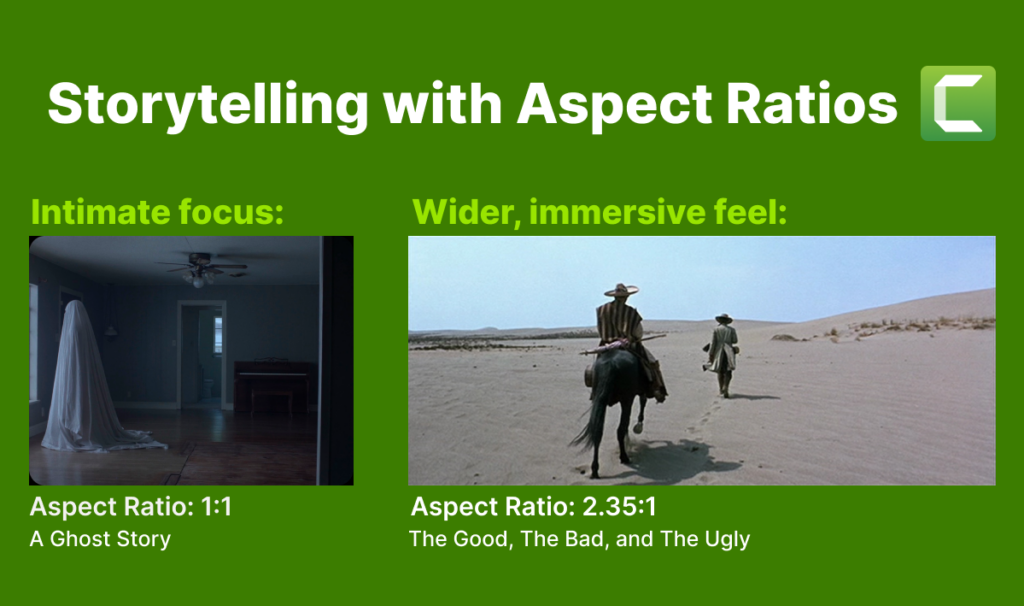
Expérimenter avec les proportions
Avec Camtasia, vous pouvez explorer différents formats et créer des vidéos d'aspect professionnel qui conviennent à votre public. N'ayez pas peur d'expérimenter – et sortez des sentiers battus ! – pour améliorer vos vidéos.
La façon la plus simple d'éditer des vidéos
Ne perdez plus de temps et découvrez comment Camtasia facilite plus que jamais la création de vidéos incroyables.
Essayez Camtasia gratuitement